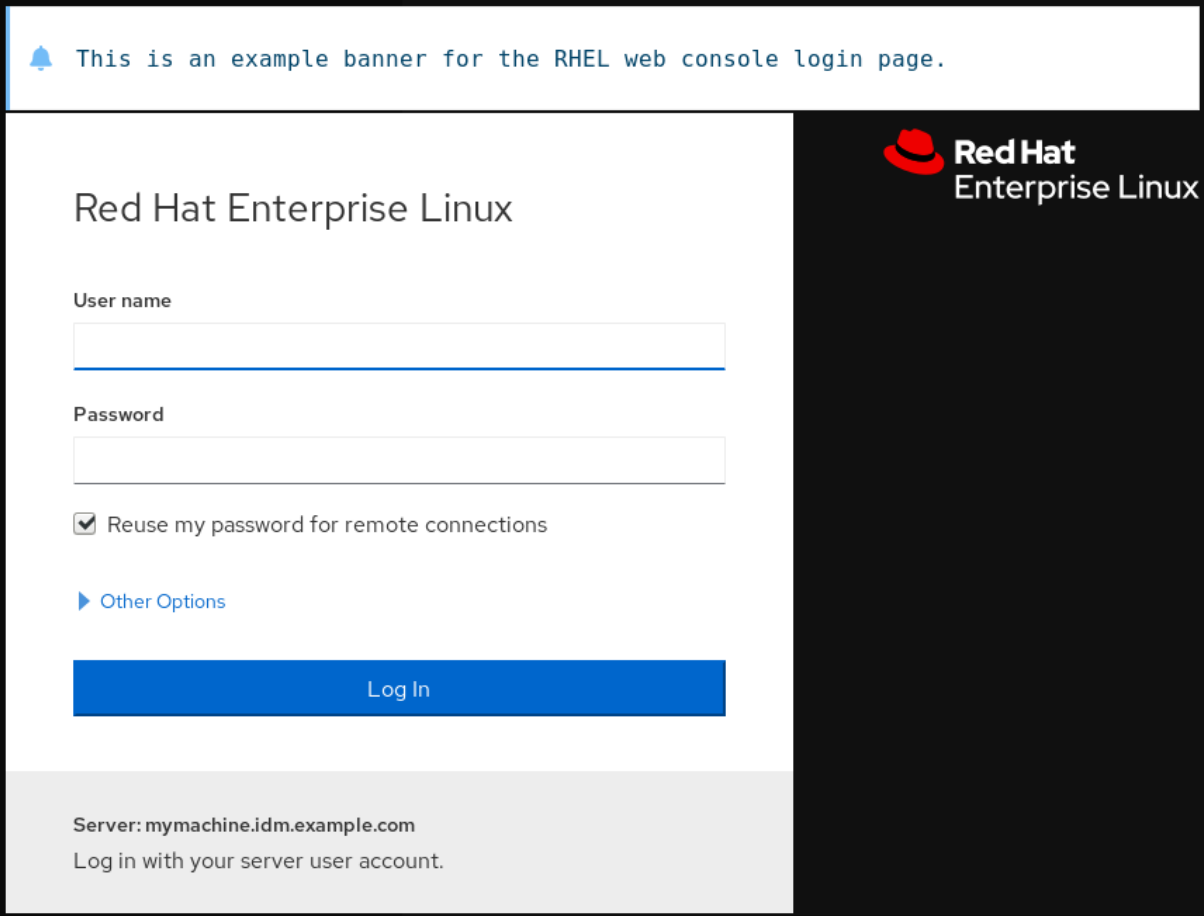1.13. ログインページへのバナーの追加
ログイン画面にバナーファイルの内容を表示するように Web コンソールを設定できます。
前提条件
RHEL 8 Web コンソールをインストールし、アクセスできる。
詳細は、Web コンソールのインストール を参照してください。
-
sudoを使用して管理コマンドを入力するための root権限または権限がある。
手順
任意のテキストエディターで
/etc/issue.cockpitファイルを開きます。# vi /etc/issue.cockpitバナーとして表示するコンテンツをファイルに追加します。次に例を示します。
This is an example banner for the RHEL web console login page.
ファイルにマクロを含めることはできませんが、改行と ASCII アートは使用できます。
- ファイルを保存します。
任意のテキストエディターで、
/etc/cockpit/ディレクトリーのcockpit.confファイルを開きます。次に例を示します。# vi /etc/cockpit/cockpit.conf以下のテキストをファイルに追加します。
[Session] Banner=/etc/issue.cockpit
- ファイルを保存します。
Web コンソールを再起動して、変更を有効にします。
# systemctl try-restart cockpit
検証手順
Web コンソールのログイン画面を再度開き、バナーが表示されていることを確認します。